使用UltraISO制作U盘启动教程|看完即会!
启动盘可以在电脑系统故障时引导系统并进行修复或还原操作,是一个非常有用的电脑小工具,那么我们该如何获取呢?别担心,本文介绍了UltraISO制作U盘启动教程,您看完就会了!
![]() 哈喽哇~
哈喽哇~
在计算机的使用过程中,我们常常需要制作一个启动U盘来进行系统重装、故障修复或进行数据恢复等操作。而UltraISO作为一款强大的镜像文件处理工具,能够帮助我们轻松地制作U盘启动盘。本文将详细介绍如何使用UltraISO制作U盘启动盘,并为您提供一些常见问题的解决方案,确保您能够顺利完成这一任务。

UltraISO作为一款功能强大的镜像文件处理工具,拥有以下几个优点,使其成为制作U盘启动盘的理想选择:
在使用Ultraiso制作启动盘之前,您可以先到UltraISO官网下载软件(https://www.ezbsystems.com/ultraiso/),然后再按照下面的逐步演示流程一起制作属于自己的启动盘。
请您先做好以下准备工作,确保后续的制作流程更加顺利地完成:
步骤1. 将U盘插入计算机的USB接口,然后启动UltraISO,点击UltraISO界面上的“文件”菜单,选择“打开”并浏览到您存放操作系统镜像文件的路径。选择ISO文件后,点击“打开”按钮。
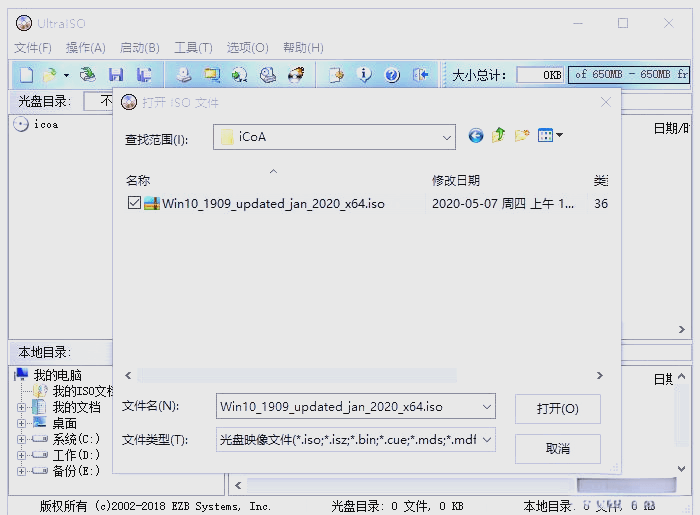
步骤2. 点击UltraISO主界面上的“启动”菜单,选择“写入硬盘映像”选项。在弹出的窗口中,您会看到一个“硬盘驱动器”列表,其中列出了当前计算机上所有可用的硬盘设备,此时您可以选择插入的U盘作为目标。
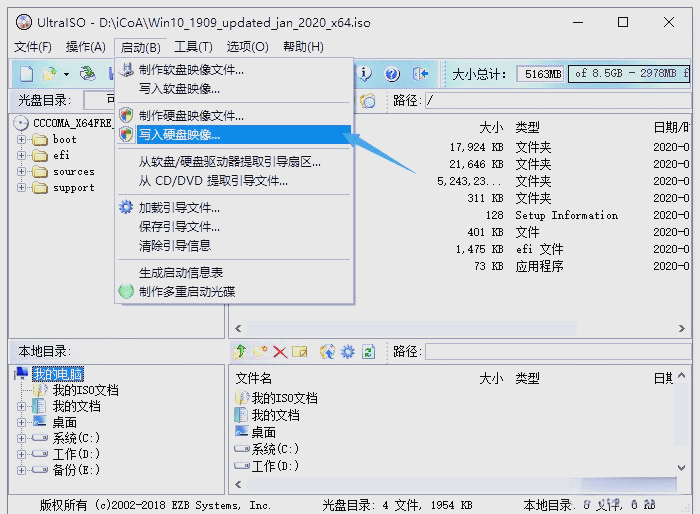
步骤3. 在选择了U盘后,您还需要进行一些设置:
写入方式:选择“USB-HDD+”模式,这是一种常见的启动模式,适用于大多数操作系统。
写入速度:默认速度即可。如果您希望快速完成Ultraiso制作启动U盘任务,可以选择更高的写入速度,但要确保U盘质量较好。
步骤4. 配置好写入选项后,点击“写入”按钮。UltraISO会弹出确认提示,告知您该操作会格式化U盘上的所有数据。确认无误后,点击“是”继续。
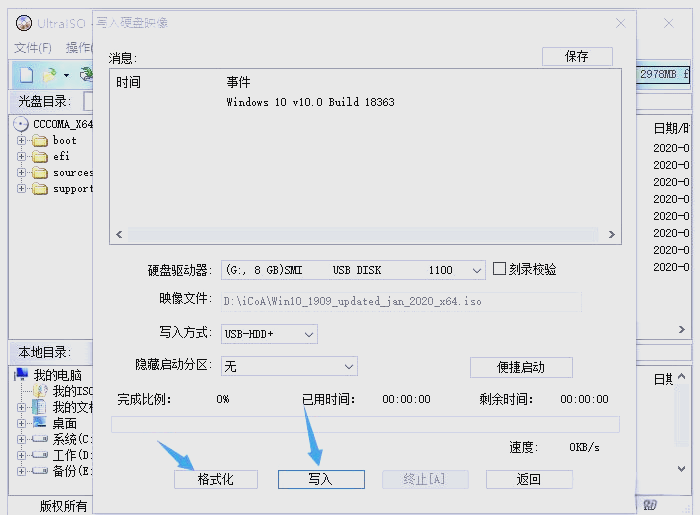
接下来UltraISO会开始将ISO镜像文件写入U盘,并将其制作成启动盘。在UltraISO制作U盘启动盘过程中,请耐心等待,时间长短取决于镜像文件的大小以及U盘的写入速度。完成后,UltraISO会显示“写入完成”的提示。
大家在使用Ultraiso制作启动U盘时,可能会遇到一些常见问题。以下是几种常见问题的解决方案:
U盘无法启动 ❓️
如果制作完成后,U盘无法启动,可能是以下原因导致的:
制作过程中报错 ❓️
UltraISO制作启动盘时,可能会遇到一些错误提示,常见的原因有:
其他错误提示 ❓️
如果出现其他错误提示,建议查看UltraISO的官方文档或论坛,通常可以找到解决方案。或者您也可以尝试更新UltraISO至新版本,以解决某些兼容性问题。
除了UltraISO制作U盘启动盘之外,您还可以试试傲梅轻松备份,它也是一个不错的启动盘制作工具,并且操作方法更加简单,制作速度更快,您如果感兴趣的话,不妨也点击下方按钮进入下载中心下载安装来试一试。因为轻松备份除了制作启动盘之外,还提供了许多额外的实用功能,不仅仅是启动盘制作,在其他方面轻松备份也能给您提供更多的便利,比如备份还原、克隆同步、自动执行等。
傲梅轻松备份制作启动盘的方法很简单,您只需要打开软件,点击左侧的“工具”并选择“创建可启动盘”,然后按照提示点几下就可以轻松搞定。
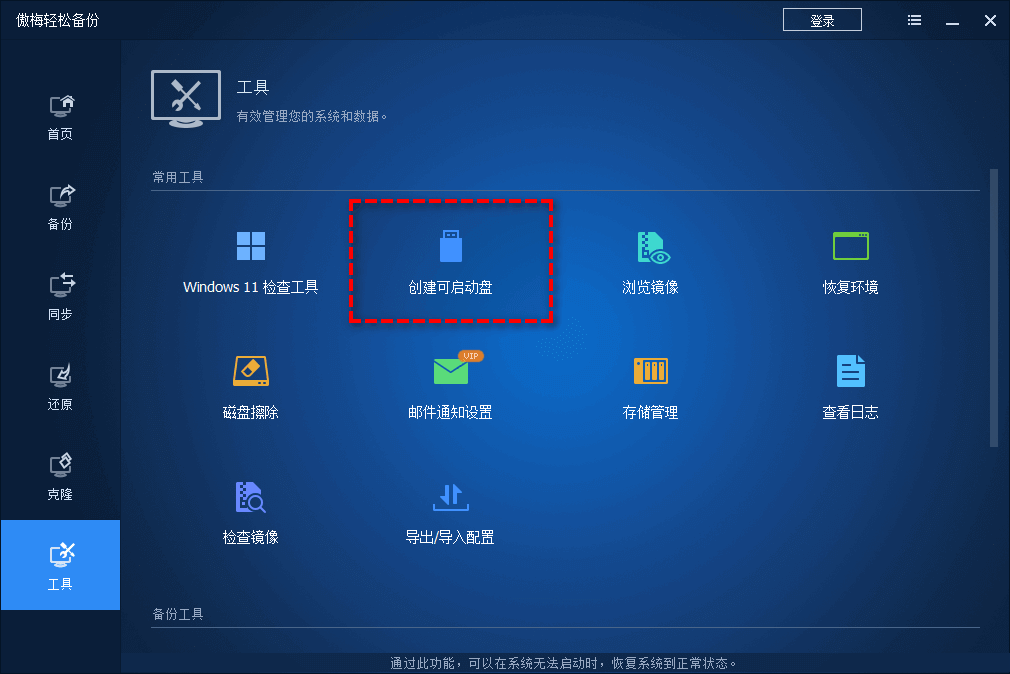
好了朋友们,本文到这里就告一段落了![]()
使用UltraISO制作U盘启动盘是一项简单而实用的技能。通过本文的详细步骤和常见问题的解决方案,您应该能够轻松地使用UltraISO或傲梅轻松备份完成U盘启动盘的制作任务。无论是安装操作系统、修复系统问题,还是进行数据恢复,启动U盘都是一个不可或缺的工具。
如果您在使用过程中遇到其他问题,记得查阅相关的帮助文档或向专业人士咨询。祝您制作成功,享受安全稳定的电脑使用体验!